스톡 사진은 비축해 놓은 사진이라는 뜻입니다. 평소에 사진을 자주 찍는 사람들이라면 아마 스톡 사진이 많을 것입니다. 이러한 사진들은 그냥 갤러리나 클라우드에 보관만 하지 말고 사진을 판매할 수 있습니다.
해외 사이트로는 어도비 스톡과 셔터 스톡이 있습니다. 한국어 지원도 되니까 걱정 말고 시작하면 될 것 같습니다. 사진 한 장 팔아 봤자 300원 정도 벌리는 걸로 알고 있는데, 이게 한 장 팔아서 그렇지, 많은 사진을 업로드해서 팔면 어마 무시할 것 같네요. 외국 사이트의 경우 사진을 업로드하면 까다로운 심사 후에 판매가 가능하고, 한국 사이트인 크라우드 픽 경우에는 바로 업로드가 가능하다고 하네요.
사진을 이 사이트에 올린다고 해서 다른 사이트에 못 올리는게 아니므로 더 좋은 것 같습니다. 다만 사진에 제목과 키워드를 계속 입력해야 하는 귀찮음이 있겠네요.
외출하거나 출퇴근 할 때 사진을 길가다가 한두 장씩 찍어서 업로드하면 좋을 것 같습니다.
참고로 풍경, 물건, 초상권 합의가 이루어진 인물사진과 같은 사진이 판매가 가능하니 확인하시고 업로드하시는 게 좋을 것 같습니다.
스톡 사진 판매하는 사이트에는 여러 사이트가 있는데 대표적으로 해외 사이트론 어도비 스톡과 셔터 스톡, 국내 사이트로는 크라우드 픽이 있습니다. 저는 달러를 벌고 싶어서 국내 사이트는 하지 않기로 했고, 어도비 스톡과 셔터 스톡 둘 다 시도를 해보았는데, 어도비 스톡은 사진을 등록할 때 제목이나 키워드가 자동으로 입력할 수 있게 되어있는 반면, 셔터 스톡은 하나하나 다 입력해야 돼서 하지 않으려고 합니다. 어도비 스톡을 어떻게 하는지 지금부터 알려드리도록 하겠습니다.
먼저 어도비 스톡에 접속합니다.
스톡 사진, 로열티 프리 이미지, 그래픽, 벡터 및 비디오 | Adobe Stock
Adobe Stock에서 수백만 개에 이르는 로열티 프리 스톡 이미지, 사진, 그래픽, 벡터, 비디오 영상, 일러스트레이션, 템플릿, 3D 에셋, 에디토리얼 에셋 및 고품질의 프리미엄 콘텐츠를 검색해 보십시
stock.adobe.com
그리고 회원가입을 한 뒤에 로그인을 합니다.

오른쪽 상단에 있는 '판매'를 누릅니다.
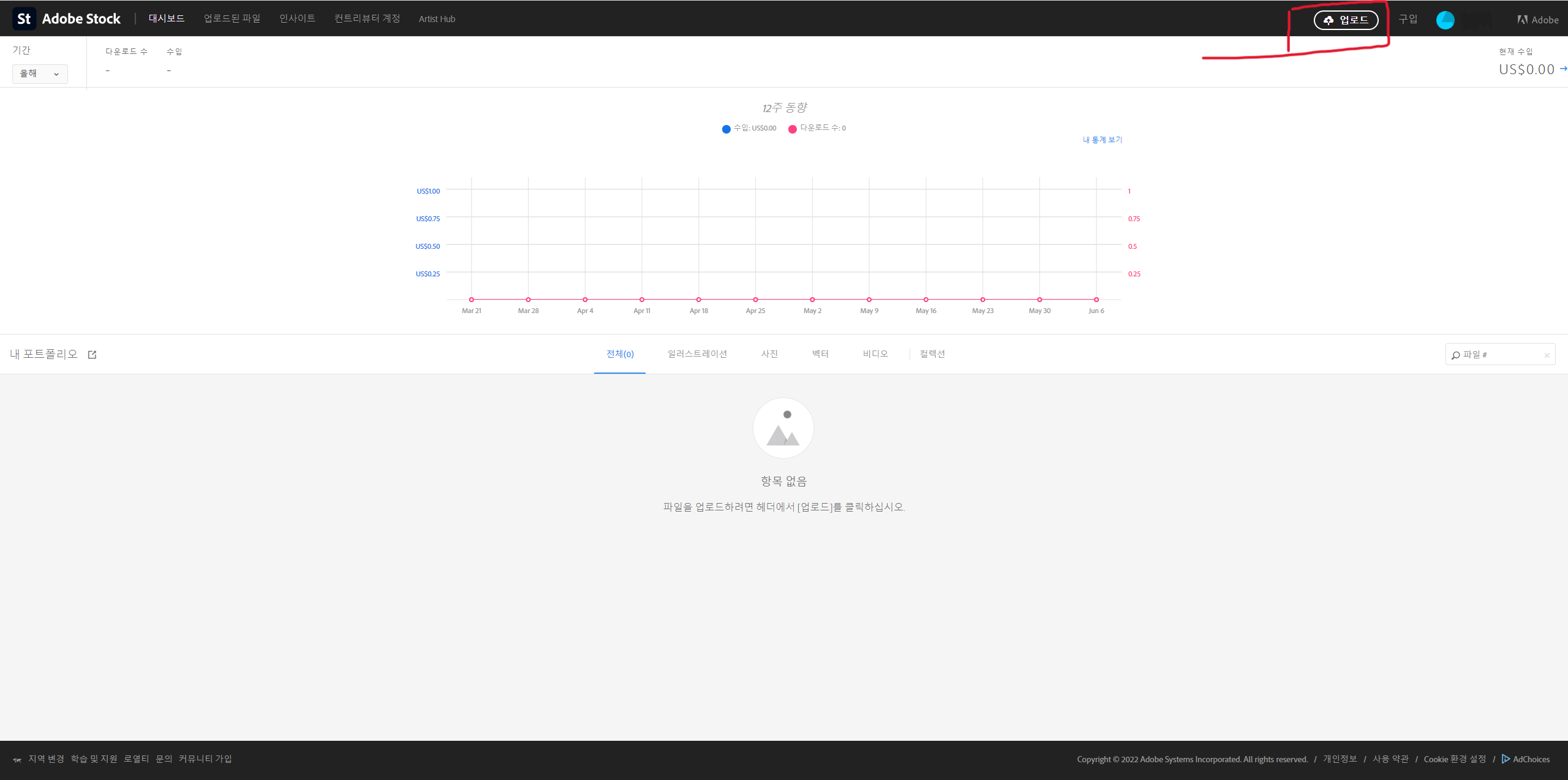
오른쪽 상단에 있는 '업로드'를 누릅니다.

그러면 이런 화면이 뜨는데, 이 상태에서 업로드 하고 싶은 사진을 드래그해서 업로드하시면 됩니다.

사진을 업로드 한 다음에는 제목과 키워드 설정을 해야 하는데, 해외 사이트인 만큼 '제목 및 키워드 설정'을 '영어'로 바꿔주시고, 제가 업로드한 사진이 집에 있던 식물이기 때문에 '파일 내 인지 가능한 인물 그리고/또는 사유물이 포함되어 있습니까?'에 아니요를 체크합니다. 만약에 인물 같은 경우, 초상권 동의서가 있어야 합니다.
제목을 넣는 박스를 클릭하게 되면 제목을 추천해 줘서 그걸 클릭하면 제목으로 설정이 되고, 키워드는 사진을 업로드 하면 자동을 뜨긴 하나, '키워드 붙여 넣기'를 클릭하지 않으면 설정되지 않으니. 꼭 클릭하셔야 합니다. 제목과 키워드 설정이 끝났다면, 오른쪽 상단에 있는 초록색 '제출'을 클릭하시면 모든 일이 끝납니다.
이러고 나면 회사 쪽에서 사진을 검토하는데, 길면 5일 정도 걸린다고 하네요.
'부업 > 반자동 부업' 카테고리의 다른 글
| 스마트스토어 개인 판매자에서 사업자 전환하기 위한 사업자등록증 발급받기 (0) | 2022.06.29 |
|---|---|
| 스마트스토어 개설하기 (0) | 2022.06.28 |
| 스마트스토어란? (0) | 2022.06.28 |
| 스톡 사진 판매 후기 (0) | 2022.06.17 |
| 동영상만 찍어서 팔면 돈이 된다고? (0) | 2022.06.10 |



